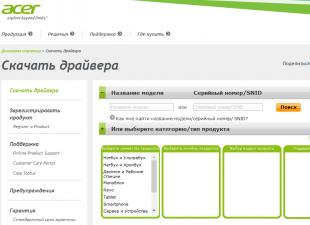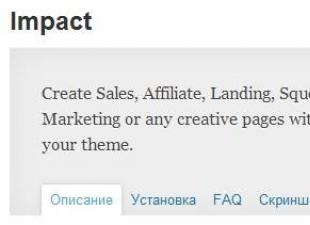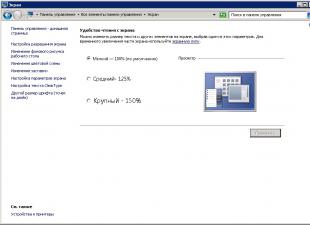Энэ хуудсанд үнэгүй, хэрэглэхэд хялбар PDF24 бүтээгчийг ашиглан .rtf файлыг PDF файл руу хэрхэн хялбар хөрвүүлэх талаар тайлбарласан болно. Тайлбарласан хөрвүүлэх арга нь үнэ төлбөргүй бөгөөд энгийн. PDF24 Creator нь PDF принтер суулгадаг бөгөөд та .rtf файлаа энэ принтер дээр хэвлэж, файлыг PDF болгон хөрвүүлэх боломжтой.
RTF файлыг PDF файл болгон хөрвүүлэхэд юу шаардлагатай вэ эсвэл RTF файлынхаа PDF хувилбарыг хэрхэн үүсгэх вэ
RTF файлууд эсвэл .rtf өргөтгөлтэй файлуудыг PDF принтер ашиглан PDF болгон хялбархан хөрвүүлэх боломжтой.
PDF принтер нь бусад принтерийн нэгэн адил ашиглаж болох виртуал принтер юм. Энгийн принтерээс ялгаатай нь PDF хэвлэгч нь PDF файл үүсгэдэг. Та биет цаасан дээр хэвлэхгүй байна. PDF принтер нь эх файлын агуулгыг PDF файл болгон хэвлэдэг.
Ингэснээр та хэвлэх боломжтой аливаа файлын PDF хувилбарыг үүсгэж болно. Уншигч ашиглан файлыг нээж, хэвлэх товчийг дарж, виртуал PDF хэвлэгчийг сонгоод "Хэвлэх" товчийг дарна уу. Хэрэв танд RTF файлын уншигч байгаа бөгөөд уншигч файлыг хэвлэх боломжтой бол та файлыг PDF формат руу хөрвүүлэх боломжтой.

PDF24-ээс үнэгүй, хэрэглэхэд хялбар PDF принтерийг энэ хуудаснаас татаж авах боломжтой. PDF24 Creator-ийг татаж авахын тулд энэ нийтлэлийн баруун талд байгаа татаж авах товчийг дарахад л хангалттай. Энэ програмыг суулгана уу. Суулгасны дараа та Windows-д бүртгүүлсэн шинэ хэвлэх төхөөрөмжтэй болох бөгөөд үүнийг ашиглан .rtf файлаасаа PDF файл үүсгэх эсвэл бусад хэвлэх боломжтой файлыг PDF формат руу хөрвүүлэх боломжтой.
Энэ нь дараах байдалтай байна.
- PDF24 Creator суулгана уу
- Файлыг нээж чадах уншигчаар .rtf файлыг нээнэ үү.
- Файлыг виртуал PDF24 PDF хэвлэгч дээр хэвлэх.
- PDF24 Assistant нь шинэ файлыг PDF хэлбэрээр хадгалах, имэйл, факсаар илгээх эсвэл засварлах боломжтой цонхыг нээнэ.
RTF файлыг PDF файл болгон хөрвүүлэх өөр арга
PDF24 нь PDF файл үүсгэхэд ашиглаж болох хэд хэдэн онлайн хэрэгслээр хангадаг. Дэмжигдсэн файлын төрлүүд бэлэн болсон үед нэмэгдэж байгаа бөгөөд RTF файлын формат аль хэдийн дэмжигдсэн байж магадгүй. Хөрвүүлэх үйлчилгээ нь янз бүрийн интерфейстэй. Тэдгээрийн хоёр нь дараах байдалтай байна.
PDF24-ийн онлайн PDF хөрвүүлэгч нь PDF болгон хөрвүүлэх боломжтой олон файлыг дэмждэг. Зүгээр л PDF хувилбарыг авахыг хүсч буй RTF файлаа сонгоод "хувиргах" товчийг дарснаар та файлын PDF хувилбарыг хүлээн авах болно.

Мөн PDF24-ээс E-Mail PDF хөрвүүлэгч байдаг бөгөөд үүнийг мөн файлуудыг PDF формат руу хөрвүүлэхэд ашиглаж болно. E-Mail PDF Converter үйлчилгээ рүү имэйл илгээж, RTF файлыг энэ имэйлд хавсаргахад хэдхэн секундын дараа та PDF файлыг буцааж авах болно.
RTF Rich Text Format гэгддэг , Microsoft Word дээр файл хадгалахад ашигладаг файлын формат юм. Энэ бол хамгийн өргөн хэрэглэгддэг текст боловсруулагч юм. Word-ын бусад хоёр төрөлх формат болох DOCX болон DOC-ийн санал болгож буй функцүүдээс гадна RTF файлууд нь баримт бичиг боловсруулагдаж буй програм эсвэл програмаас үл хамааран түүний формат, агуулгыг хадгалах чадвартай байдаг.
Формат PDFЗөөврийн баримт бичгийн формат гэж нэрлэгддэг , текст болон график агуулсан баримт бичгүүдийг хадгалахад хамгийн өргөн хэрэглэгддэг форматуудын нэг болсон. Ижил шинж чанартай бусад баримт бичгийн форматаас ялгаатай нь PDF файлуудыг өөр өөр программууд болон үйлдлийн системүүдийн хооронд хялбархан хуваалцах боломжтой. Нэмж дурдахад PDF файл дахь мэдээллийг нууц үг эсвэл усан тэмдэг ашиглан хуулбарлах, хэвлэхээс хамгаалах боломжтой.
RTF-г хэрхэн PDF болгон хөрвүүлэх вэ?
Хамгийн хялбар арга бол Photo Converter гэх мэт сайн хөрвүүлэх програмыг татаж авах явдал юм. Энэ нь хурдан бөгөөд үр дүнтэй ажилладаг бөгөөд танд хэд хэдэн RTF файлыг нэг дор хөрвүүлэх боломжийг олгоно. Фото хөрвүүлэгч нь гараар ажиллахад зарцуулсан маш их цагийг хэмнэж чадна гэдгийг та хурдан ойлгох болно.
Photo Converter програмыг татаж аваад суулгаарай
Фото хөрвүүлэгчийг татаж авах, суулгах, ашиглахад хялбар байдаг - энэ нь хэрхэн ажилладагийг ойлгохын тулд компьютерийн мэргэжилтэн байх шаардлагагүй.
Photo Converter-д RTF файл нэмнэ үү
Photo Converter-г ажиллуулаад .pdf болгон хөрвүүлэхийг хүссэн .rtf файлуудаа байршуулна уу
Та цэсээр дамжуулан RTF файлуудыг сонгож болно Файлууд → Файл нэмэхэсвэл зүгээр л Photo Converter цонх руу шилжүүлээрэй.

Хүлээн авсан PDF файлыг хадгалах байршлыг сонгоно уу

PDF файлыг хадгалах форматаар сонгоно уу
PDF файлыг хадгалах форматаар сонгохын тулд дүрс дээр дарна уу PDFдэлгэцийн доод талд, эсвэл товчлуур + энэ формат руу бичих чадварыг нэмэх.

Одоо зүгээр л товчлуур дээр дар Эхлэхмөн хөрвүүлэлт тэр даруй эхлэх бөгөөд PDF файлууд нь хүссэн параметрүүд болон эффектүүдээр заасан байршилд хадгалагдах болно.
Үнэгүй демо-г үзээрэйВидео заавар
Шилдэг Word to PDF хөрвүүлэгч хэрэгсэл
Word баримтуудыг PDF2Go дээр PDF болгон хөрвүүлэх нь хурдан бөгөөд тохиромжтой. Зүгээр л сүлжээнд холбогдож файлыг татаж аваарай.
Word програмыг татаж авах: Та баримт бичгийг чирж буулгах, төхөөрөмж дээрх файлын замыг зааж өгөх, эсвэл үүлэн хадгалах холбоосыг өгөх боломжтой. Дараа нь "Өөрчлөлтийг хадгалах" дээр товшоод файлыг хөрвүүлэх хүртэл хүлээнэ үү.
Word файлыг онлайнаар PDF болгон хөрвүүлэх
Програм хангамж суулгах үед вируст өртөх эрсдэлтэй. Хөдөлгөөнт програмууд нь аюул багатай боловч интрузив зар сурталчилгаа эсвэл бүр сэжигтэй утсанд хандах хүсэлтээс хамгаалдаггүй.
Тийм ч учраас PDF2Go нь танд онлайнаар хөрвүүлэх боломжийг олгодог! Програм суулгаагүй, вирусгүй. Зүгээр л сүлжээнд холбогдоно уу.
Яагаад ерөөсөө хөрвүүлэх гэж?
PDF формат нь олон давуу талтай. Хэрэв та PDF баримтыг хэвлэх эсвэл хэн нэгэнтэй хуваалцах юм бол формат нь хэвээр үлдэнэ. PDF файлыг ямар ч компьютер, утас, цахим уншигч дээр нээх боломжтой.
Найдвартай PDF хөрвүүлэгч PDF2Go нь эдгээр болон бусад давуу талыг ашиглах боломжийг танд олгоно.
Аюулгүй PDF хөрвүүлэгч
PDF болгон хөрвүүлэхийн тулд Word баримт бичгийг байршуулаарай - энэ нь урьд өмнө хэзээ ч байгаагүй аюулгүй юм. Таны файл сайн гарт байна. Санаа зоволтгүй, баримт бичгийн бүх эрх танд үлдэх болно.
Дэлгэрэнгүй мэдээллийг Нууцлалын бодлогоос үзнэ үү.
Юу хөрвүүлж болох вэ?
Бид Word баримтыг PDF болгон хөрвүүлэх чиглэлээр мэргэшсэн. Гэхдээ энэ нь бүгд биш юм. DOC болон DOCX форматтай хамт бид бусад текст баримт бичиг, танилцуулга, зургийг хөрвүүлэх боломжтой!
Жишээлбэл:ODT, RTF, TXT, Microsoft PowerPoint PPT, JPG, PNG, GIF болон бусад
Файлыг онлайнаар PDF болгон хөрвүүлэх
Та компьютерт холбогдоогүй байна. PDF2Go нь PDF файлуудыг онлайнаар хөрвүүлдэг. Та гэртээ эсвэл ажил дээрээ, амралтаараа ч гэсэн ямар ч төхөөрөмжөөс ажиллах боломжтой!
PDF2Go хөдөлгөөнт төхөөрөмж дээр ч ажилладаг!
Зөөврийн төхөөрөмж дээрээ бичиг баримт хадгалах шаардлагатай болсон хүн бүр...Энэ төхөөрөмж дээр дэмжигдсэн форматтай баримт бичгийг олох нь хичнээн хэцүү болохыг мэддэг. Олон баримт бичгийг зөвхөн нэг форматаар татаж авдаг бөгөөд хэрэв танд өөр формат хэрэгтэй бол хөрвүүлэх хөрвүүлэгч хайх хэрэгтэй. Өөр өөр хөрвүүлэлтийг санал болгодог олон сайтууд байдаг ч ихэнхийг нь зөвхөн мөнгөөр татаж авах боломжтой эсвэл ашиглахад хэцүү байж болно. Олон хүмүүс ийм бэрхшээлтэй тулгарахыг хүсдэггүй бөгөөд үнэгүй онлайн хөрвүүлэгчийг сонгохыг хүсдэг.
Баримт бичгийг RTF руу хэрхэн хөрвүүлэх вэ
Яагаад PDF файлыг RTF болгон хөрвүүлэх вэ?
RTF формат одоо маш түгээмэл болсон. Майкрософт-ын бүтээгдэхүүнийг ашигладаг олон хүмүүс энэ форматыг мэддэг бөгөөд ашиглахад хялбар гэдгийг мэддэг байх. Онлайн хувиргагчид үргэлж хялбар шийдлийг санал болгодоггүй. Олон бизнесүүд баримт бичгээ RTF форматаар хадгалдаг. Сонголт нь ашиглахад хялбар, хөндлөн платформ руу чиглэдэг. RTF файлуудыг өргөн ашигладаг бөгөөд олон програмууд дэмждэг. PDF-тэй харьцуулахад RTF формат нь илүү хялбар бөгөөд засварлах боломжтой.
PDF-ээс RTF хөрвүүлэгчийн давуу талууд:
Текстийг RTF формат руу хөрвүүлэх манай үйлчилгээний зарим давуу талуудын жагсаалтыг доор харуулав.
- Энэ нь үнэ төлбөргүй бөгөөд нэмэлт програм суулгах шаардлагагүй
- Хөрвүүлсэн баримт бичгийн хэмжээнд ямар ч хязгаарлалт байхгүй
- Олон програмууд дэмжигддэг
- Дараах эх форматыг дэмждэг: PDF, DOC, DOCX, TXT, XLS, XLSX, PPT, PPTX, HTML, HTM, EPUB, FB2 гэх мэт.
- Анхны баримт бичгийн элементүүдийн чанар, зохион байгуулалтыг хадгална.
- Хэрэглэхэд хялбар, тусгай ур чадвар шаарддаггүй.
Манай PDF-аас RTF хөрвүүлэгчийн давуу тал
Үйлчилгээ нь үнэ төлбөргүй байдаг
Манай үйлчилгээ нь баримт бичгийг RTF формат руу хөрвүүлэхэд ямар ч хураамж авдаггүй. Мөн RTF баримт бичгийн хэмжээ, тэдгээрийн дугаарт хязгаарлалт байхгүй
Хэрэглэгчид заримдаа хандах шаардлагатай хөрвүүлэх талбаруудын нэг бол баримт бичгийг RTF-ээс PDF болгон хөрвүүлэх явдал юм. Энэ процедурыг хэрхэн яаж хийхийг олж мэдье.
Та өөрийн компьютер дээр суулгасан онлайн хөрвүүлэгч болон програмуудыг ашиглан заасан чиглэлд хөрвүүлэх боломжтой. Энэ бол бидний энэ нийтлэлд авч үзэх аргуудын сүүлчийн бүлэг юм. Хариуд нь тайлбарласан даалгаврыг гүйцэтгэдэг програмуудыг өөрсдөө хөрвүүлэгч, бичиг баримтыг засварлах хэрэгсэл, тэр дундаа текст боловсруулагч болгон хувааж болно. Төрөл бүрийн програм хангамжийн жишээг ашиглан RTF-ийг PDF болгон хөрвүүлэх алгоритмыг харцгаая.
Арга 1: AVS хөрвүүлэгч
Мөн бид AVS Converter баримт хөрвүүлэгчийн тусламжтайгаар үйлдлийн алгоритмын тайлбарыг эхлүүлэх болно.
- Програмыг ажиллуулна уу. Дээр товшино уу "Файл нэмэх"интерфейсийн төвд.
- Заасан үйлдэл нь нээх цонхыг эхлүүлнэ. RTF байрладаг газрыг олоорой. Энэ элементийг сонгосны дараа дарна уу "Нээлттэй". Та хэд хэдэн объектыг нэгэн зэрэг сонгож болно.
- Аливаа нээлтийн аргыг гүйцэтгэсний дараа RTF контент програмыг урьдчилан харах хэсэгт гарч ирнэ.
- Одоо та өөрчлөлтийн чиглэлийг сонгох хэрэгтэй. Блок дотор "Гаралтын формат"дарна уу "PDF дээр", хэрэв өөр товчлуур одоогоор идэвхтэй байгаа бол.
- Та мөн дууссан PDF-г байрлуулах лавлах руу замыг зааж өгч болно. Өгөгдмөл зам нь элементэд харагдана "Гаралтын хавтас". Ерөнхийдөө энэ нь хамгийн сүүлд хөрвүүлэлт хийсэн лавлах юм. Гэхдээ ихэвчлэн шинэ хөрвүүлэхийн тулд та өөр лавлахыг зааж өгөх хэрэгтэй. Үүнийг хийхийн тулд товшино уу "Шүүмж...".
- Хэрэгсэл эхэлнэ "Фолдеруудыг үзэх". Боловсруулалтын үр дүнг илгээхийг хүссэн хавтсаа сонгоно уу. дарна уу "БОЛЖ БАЙНА УУ".
- Шинэ хаяг элемент дээр гарч ирнэ "Гаралтын хавтас".
- Одоо та RTF руу PDF хөрвүүлэх процедурыг товшиж эхлүүлж болно "Эхлэх".
- Боловсруулалтын динамикийг хувиар харуулсан мэдээллийг ашиглан хянаж болно.
- Боловсруулалт дууссаны дараа залруулга амжилттай дууссаныг харуулсан цонх гарч ирнэ. Эндээс шууд товшиж дууссан PDF байгаа газар руу очиж болно "Илч. хавтас".
- Нээх болно "Дамжуулагч"шинэчлэгдсэн PDF-г яг хаана байрлуулсан байна. Дараа нь энэ объектыг унших, засварлах, зөөх замаар зориулалтын дагуу ашиглаж болно.











Энэ аргын цорын ганц чухал сул тал бол AVS Converter нь төлбөртэй програм хангамж юм.
Арга 2: Калибр
Дараагийн хөрвүүлэх арга нь нэг бүрхүүлийн дор номын сан, хөрвүүлэгч, электрон уншигч болох олон үйлдэлт Calibri програмыг ашиглах явдал юм.
- Caliber-ийг нээнэ үү. Энэ програмтай ажиллах нэг онцлог шинж чанар нь дотоод санах ойд (номын сан) ном нэмэх хэрэгцээ юм. дарна уу "Ном нэмэх".
- Нэмэх хэрэгсэл нээгдэнэ. RTF боловсруулахад бэлэн байгаа лавлахыг олоорой. Баримт бичгийг тэмдэглэсний дараа өргөдөл гаргана "Нээлттэй".
- Файлын нэр нь үндсэн Calibri цонхны жагсаалтад гарч ирнэ. Цаашид залруулга хийхийн тулд тэмдэглээд дарна уу "Ном хөрвүүлэх".
- Суурилуулсан хөрвүүлэгч ажиллаж эхэлнэ. Таб нээгдэнэ "Мета өгөгдөл". Энд та утгыг сонгох хэрэгтэй "PDF"бүсэд "Гаралтын формат". Үнэндээ энэ бол шаардлагатай цорын ганц тохиргоо юм. Энэ хөтөлбөрт багтсан бусад бүх зүйл нь сонголттой.
- Шаардлагатай тохиргоог хийж дууссаны дараа та товчлуур дээр дарж болно "БОЛЖ БАЙНА УУ".
- Энэ үйлдэл нь хөрвүүлэх процедурыг эхлүүлнэ.
- Боловсруулалт дууссаныг утгаар нь зааж өгнө «0» бичээсийн эсрэг талд "Даалгаварууд"интерфейсийн доод хэсэгт. Мөн номын сангийн хөрвүүлсэн номын нэрийг сонгохдоо цонхны баруун талд параметрийн эсрэг талд "Форматууд"гэсэн бичээс гарч ирэх ёстой "PDF". Та үүн дээр дарахад файлыг PDF объектыг нээх стандарт болгон системд бүртгүүлсэн програм хангамж ажиллуулдаг.
- Хүлээн авсан PDF байгаа лавлах руу очихын тулд та жагсаалтад байгаа номын нэрийг тэмдэглээд дараа нь дарна уу. "Нээхийн тулд товшино уу"бичээсийн дараа "Зам".
- Калибрийн номын сангийн лавлах нь PDF файлыг хаана байрлуулах болно. Жинхэнэ RTF нь мөн хажууд нь байх болно. Хэрэв та PDF файлыг өөр хавтас руу зөөх шаардлагатай бол ердийн хуулбарлах аргыг ашиглан үүнийг хийж болно.









Өмнөх аргатай харьцуулахад энэ аргын үндсэн "сул тал" нь Calibri-д файл хадгалах байршлыг шууд зааж өгөх боломжгүй юм. Үүнийг номын сангийн дотоод лавлахуудын аль нэгэнд байрлуулна. Үүний зэрэгцээ AVS дахь заль мэхтэй харьцуулахад давуу талтай байдаг. Эдгээр нь Caliber-ийн эрх чөлөө, мөн PDF-г илгээх илүү нарийвчилсан тохиргоонд илэрхийлэгддэг.
Арга 3: ABBYY PDF Transformer+
PDF файлуудыг янз бүрийн формат руу хөрвүүлэхэд зориулагдсан өндөр мэргэшсэн ABBYY PDF Transformer+ хөрвүүлэгч нь танд бидний судалж буй чиглэлд дахин форматлахад тусална.

Энэ аргын "сул тал" нь AVS ашиглахтай адил PDF Transformer+ төлбөртэй байдаг. Нэмж дурдахад, AVS хөрвүүлэгчээс ялгаатай нь ABBYY бүтээгдэхүүн нь бүлгийн хөрвүүлэлт хийх боломжгүй.
Арга 4: Үг
Харамсалтай нь ихэнх хэрэглэгчдийн суулгадаг Microsoft Word текст процессорыг ашиглан RTF файлыг PDF формат руу хөрвүүлэх боломжтой гэдгийг хүн бүр мэддэггүй.

Өмнөх аргын нэгэн адил энэ сонголт нь нэг үйлдэлд зөвхөн нэг объектыг боловсруулдаг бөгөөд үүнийг сул тал гэж үзэж болно. Гэхдээ ихэнх хэрэглэгчид Word програмыг суулгасан байдаг бөгөөд энэ нь RTF-г PDF болгон хөрвүүлэхийн тулд тусгайлан нэмэлт програм суулгах шаардлагагүй гэсэн үг юм.
Арга 5: OpenOffice
Энэ асуудлыг шийдвэрлэх чадвартай өөр нэг текст процессор бол OpenOffice багц дахь Writer юм.

OpenOffice Writer нь Word-ээс ялгаатай нь үнэгүй програм хангамж боловч хачирхалтай нь энэ аргыг ашиглах нь өмнөхтэй харьцуулахад харьцангуй бага юм. Нэмж дурдахад, энэ аргыг ашигласнаар та дууссан файлын тохиргоог илүү нарийвчлалтай зааж өгч болно, гэхдээ нэг үйлдэлд зөвхөн нэг объектыг боловсруулах боломжтой.
Арга 6: LibreOffice
PDF рүү экспортлох өөр нэг текст процессор бол LibreOffice Writer юм.

Таны харж байгаагаар RTF файлыг PDF болгон хөрвүүлэхэд туслах олон төрлийн програмууд байдаг. Үүнд: баримт хөрвүүлэгч (AVS хөрвүүлэгч), PDF формат руу дахин форматлах өндөр мэргэшсэн хөрвүүлэгч (ABBYY PDF Transformer+), номтой ажиллах өргөн хүрээний программ (Calibre), тэр ч байтугай текст боловсруулагч (Word, OpenOffice болон LibreOffice Writer). Хэрэглэгч бүр тухайн нөхцөл байдалд аль програмыг ашиглах нь хамгийн тохиромжтойг шийдэх эрхтэй. Гэхдээ багц хөрвүүлэхийн тулд AVS хөрвүүлэгчийг ашиглах нь дээр бөгөөд яг заасан параметрүүдтэй үр дүнг авах нь дээр - Calibri эсвэл ABBYY PDF Transformer+. Хэрэв та өөртөө ямар нэгэн тусгай даалгавар өгөөгүй бол олон хэрэглэгчдийн компьютер дээр аль хэдийн суулгасан Word програмыг боловсруулахад тохиромжтой.
 sushiandbox.ru Компьютер эзэмших - Интернет. Skype. Олон нийтийн сүлжээ. Windows хичээлүүд.
sushiandbox.ru Компьютер эзэмших - Интернет. Skype. Олон нийтийн сүлжээ. Windows хичээлүүд.